Jugar en Linux puede ser maravilloso, irritante o cualquier cosa intermedia. A veces consigues las cosas exactamente como las quieres y otras veces tienes que improvisar. Idealmente, cada juego sería compatible con los dispositivos que desea usar con él, pero hay algunos casos en los que los juegos aún no son compatibles con joysticks y gamepads. Es posible que algunos de los desarrolladores de estos juegos no tengan planes de admitir gamepads, pero como nos gusta facilitar la tecnología, eso es simplemente inaceptable.
Hay tres situaciones en las que podría ser necesario asignar los movimientos del teclado/mouse a su gamepad:
1. Un juego nativo de Linux que aún no admite la entrada de joystick.
2. Un juego de vino/cedega que, por el motivo que sea, no reconoce tu gamepad.
3. Solo quiere usar su joystick para controlar su escritorio, aplicación multimedia, etc.
Con Qjoypad, puede tener los tres e incluso crear perfiles separados para cada juego/aplicación. Es una aplicación basada en QT gratuita y de código abierto que «toma la entrada de un gamepad o joystick y la traduce en pulsaciones de teclas o acciones del mouse, lo que le permite controlar cualquier programa XWindows con su controlador de juego».
Viene con un ícono conveniente en la bandeja del sistema para que pueda mantenerlo en funcionamiento y acceder a él para cambiar perfiles o crear otros nuevos. Admite múltiples joysticks y ejes, tiene resaltado codificado por colores para identificar los botones en diferentes joysticks, admite controles de aceleración, disparo rápido y movimiento y clic del mouse.
Descarga e Instalación
Actualmente, no hay paquetes binarios para Qjoypad. Para instalar, deberá descargar el paquete fuente y compilarlo. Debido a que se basa en QT4, necesitará tener instalados los paquetes de desarrollo para QT. Para los usuarios de KDE, es posible que ya estén instalados. También requiere que su joystick sea compatible con el kernel de Linux, que la mayoría lo es en diversos grados.
1. Descargue el paquete fuente https://qjoypad.sourceforge.net/#download
2. Extrae el contenido:
tar -xzvf qjoypad-4.1.0.tar.gz #replace the 4.1.0 with the actual version number, if different
3. Configurar, hacer y hacer la instalación (con suerte sin errores)
./config make make install
Una vez instalado, presione Alt-F2 (u otro atajo para su lanzador de comandos) y escriba «qjoypad». Debería aparecer en la bandeja del sistema. Haga clic en el icono con forma de controlador de juego. No viene con ningún diseño predeterminado, por lo que deberá crear uno. Debería haber detectado automáticamente sus joysticks, y debe seleccionar el que desea configurar. Luego, sigue estos pasos.
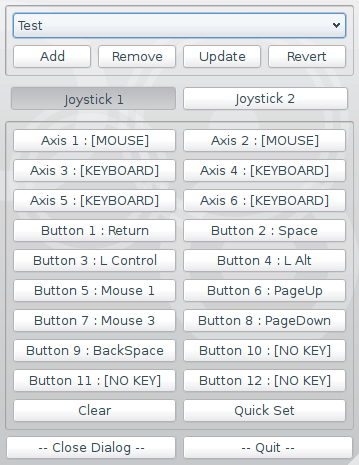
1. Haga clic en el “Agregar” para crear un nuevo perfil.
2. Introduzca el nombre de su perfil.
En cualquier momento, el “ActualizarEl botón ” guardará su configuración en el disco. “Remover” eliminará por completo el perfil, y “Claro” borrará la configuración actual. “Revertir” revertirá la configuración a la última actualización. Tenga cuidado de no hacer clic accidentalmente en ninguno de estos botones cuando esté mapeando sus controles.
3. Para establecer un eje de joystick, mueva el joystick en la dirección que desee. El número de eje que mueva se resaltará. Moverlo en la dirección opuesta también debería resaltar el mismo.
4. Haga clic en el botón Eje para configurar.
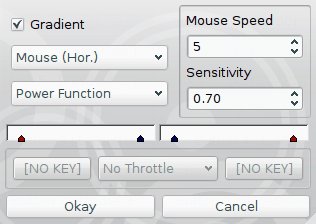
5. Verá dos casillas adyacentes, y si mueve su joystick en las direcciones descubiertas anteriormente, las casillas se llenarán. Si está utilizando un dispositivo analógico, las casillas se llenarán según el grado de movimiento.
6. Seleccione el tipo de movimiento que desea: teclado, ratón vertical u ratón horizontal. (Si está seleccionando un movimiento del mouse o usando un juego que requiere precisión analógica, es posible que desee marcar la casilla «Gradiente»).
7. Para asignar una clave a una dirección, haga clic en el cuadro debajo que debería decir [NO KEY].
8. Una vez hecho clic, esperará su próxima entrada y asignará esa tecla. Por ejemplo, si presiona la tecla de flecha hacia arriba, su joystick ahora lo controlará.
9. Cuando haya terminado, haga clic en Aceptar.
Puede asignar botones de manera similar, aunque en lugar de la configuración de gradiente y método de entrada, verá «Sticky» y «Rapid Fire». Sticky actuará como un interruptor y simulará mantener presionado un botón. Rapid Fire repetirá la pulsación de tecla en rápida sucesión.
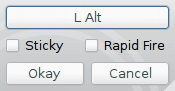
Cuando haya terminado de mapear las pulsaciones de teclas y/o los movimientos del mouse, asegúrese de hacer clic en el botón «Actualizar» para guardar. Incluso es posible que desee hacer clic en él con frecuencia durante el proceso en caso de que algo lo interrumpa.
Su sistema no responderá a sus movimientos de joystick asignados hasta que haga clic en «Cerrar diálogo“. Para seleccionar el perfil que desea, haga clic derecho en el icono de la bandeja del sistema y seleccione el que acaba de crear. Cuando ya no quiera usarlo, haga clic derecho nuevamente y seleccione [NO LAYOUT]. Puede dejarlo funcionando en este modo en la bandeja del sistema sin que afecte a ningún control.
Con Qjoypad, ahora puede tener control total sobre su gamepad. Puedes mapear tanto o tan poco como quieras, lo cual es útil si un juego solo tiene unos pocos controles. En mi Logitech Rumblepad, me permite mapear el pad direccional, ambos sticks analógicos y los 12 botones. Con suerte, tendrá tanto éxito. Diviértete jugando!
